Kaip naudoti pasirinktinį foną "Gmail"

Jei praleidžiate tiek laiko, kai "Gmail" langas atidarytas taip, kaip ir aš (ačiū, "Multiple Inbox" funkcija!), nuobodu numatytoji tema. Net jei naudojate vieną iš daugybės pritaikytų temų, galbūt norėtumėte ką nors kito. Geros naujienos, visi! Galite naudoti nuotrauką iš žiniatinklio ar jūsų kompiuterio kaip fono paveikslėlį, kaip ir kompiuterio darbalaukyje.
Eikite į "Gmail" paskyrą "Chrome" ar bet kurioje kitoje naršyklėje. Viršutiniame dešiniajame kampe spustelėkite krumpliaračio piktogramą, kad atidarytumėte išskleidžiamąjį meniu, tada spustelėkite parinktį "Temos".
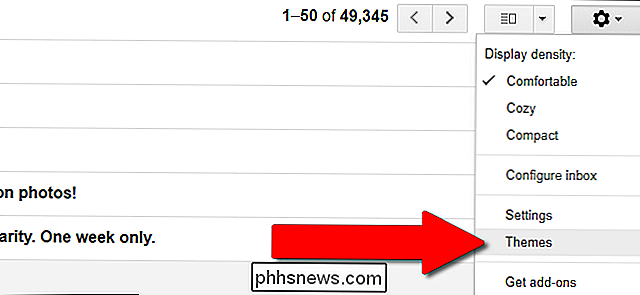
"In-tab" langas parodo daugybė fonų ir spalvų derinių, kuriuos galite naudoti su "Gmail" žiniatinklis Jei jums patinka tie, kuriuos rodote, puikiai! Spustelėkite bet kurį iš jų, kad juos automatiškai pritaikytumėte. Jei norite daugiau parinkčių, apatiniame dešiniajame lango kampe spustelėkite mygtuką "Mano nuotraukos".
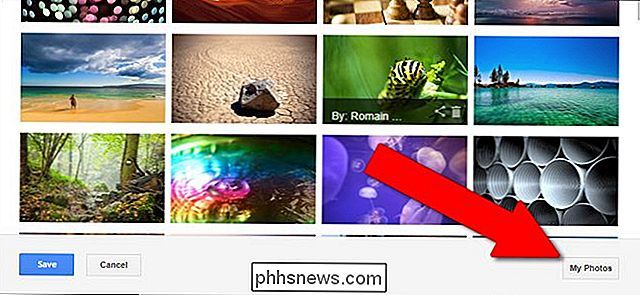
Jums pateikiama daugybę nuotraukų iš viso pasaulio "Google": tai, ką turite "Google" diske, dalykus, kuriuos išsiųsite kitiems "Hangout" žmonėms ir atlikite veiksmus. Galite pasirinkti bet kurį iš jų arba įkelti nuotrauką arba įklijuoti URL vaizdą su anksčiau pateiktomis skirtukų parinktimis. Pavyzdžiui, spustelėsiu nuorodą "Įkelti nuotrauką", kad atsisiųstų fono paveikslėlį, kurį padariau "Photoshop".
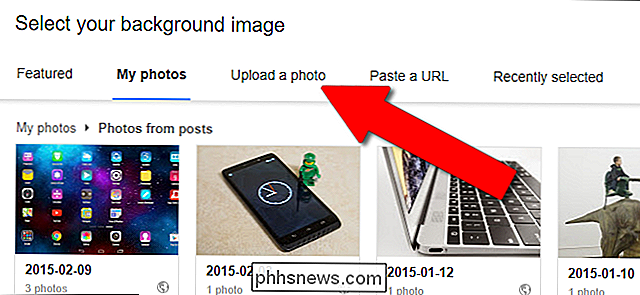
Idealiu atveju norite, kad šis vaizdas būtų toks didelis (arba didesnis) nei raiška kompiuteris, kurį paprastai naudojate pasiekti "Gmail", bet sąsaja priims bet kokio dydžio vaizdus. Spustelėkite "pasirinkti nuotrauką iš savo kompiuterio" ir suraskite failą, kurį norite naudoti.
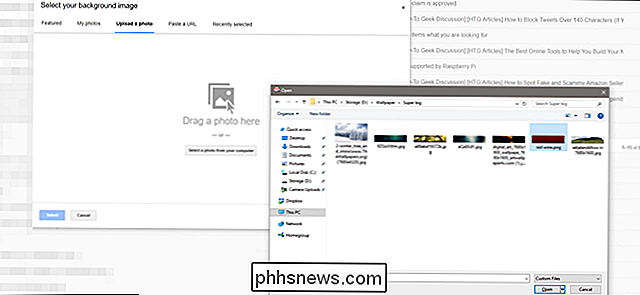
Įkeldami vaizdą, turėsite savo "Gmail" temą.
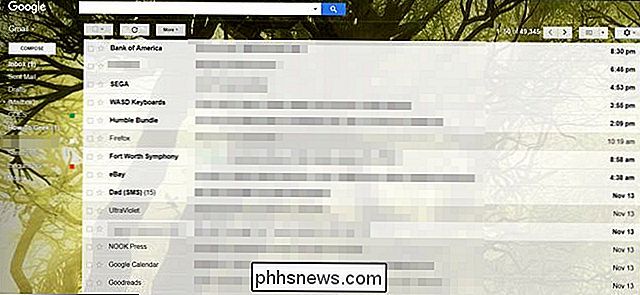
Galite pakartoti šį procesą taip dažnai, kaip jūs pvz., naudojant dažniausiai naudojamus vaizdo formatus.

Kaip naudoti "Fraps", kad įrašytumėte savo "PC" žaidimų įrašus
"Fraps" yra geriausiai žinomas kaip lengvas ir lengvas būdas pamatyti aktyvų jūsų kompiuterinių žaidimų rėmelių per sekundę nuskaitymą. vardas kilęs iš. Tačiau taip pat yra stebėtinai lankstus būdas įrašyti "YouTube", "Twitch" ir kitų žiniatinklio vaizdo įrašų paslaugas. Gana mažas išteklių naudojimas ir lengvas aktyvinimas leidžia idealiai greitai užfiksuoti ir sustabdyti įrašų funkciją.

Kaip nustatyti "Apple Maps" numatytuosius važiavimo būdus
Numatytasis "Apple Maps" pervežimo būdas yra nustatomas kaip važiavimas, tačiau naudojant paprastą įtampą galite pakoreguoti "Apple Maps" į režimą, kurį naudojate labiausiai. Nors vairavimas gali būti labiausiai paplitęs transporto būdas JAV, jūs galite gyventi toje vietovėje, kurioje praleidžiate daugumą savo vaikščiojimo laiko.



